
FF11 For オフィシャルベンチマークソフト

2021年7月10日(土)に実施された「第7回 14時間生放送」内で「ファイナルファンタジーXI」の話題が出ていましたね~。
新しモノ好きのうさではありますが、同じFINAL FANTASYという冠が付いたタイトルですし、なんとなく触ってみたくなったので、とりあえず「ベンチマーク」を動かしてみることにしました♪
FF11のお話ですから今日は「エオルゼア」ではなく「ヴァナ・ディール」(世界の名前)のお話になります笑

現役FF14プレイヤーとしては、FF11に関するキャラなどもエオルゼアに登場しているらしいので、よりFF14を深く楽しめるようになるかもしれないね。FFバックナンバーに触れ、故きを温ねて新しきを知る、というのも良いかもしれない。
ひろゆき✕吉田P FF11を語る
FINAL FANTASY XI 動作環境
オフィシャルベンチマークソフトは、実際のマップとキャラクターを表示して、お手持ちのパソコンでFINAL FANTASY XI for Windowsを動作させた場合の指標となるスコアを確認する事ができます。FINAL FANTASY XI for Windowsをプレイする場合、必須環境以上のパソコンをお持ちの場合でも、常駐ソフトや機器の組み合わせなどによって正常に動作しない場合があります。 パッケージのご購入前に、まずはこのベンチマークソフトで動作を確認することをお勧めします。
FF11公式ベンチマーク
| OS | Windows 8.1 / 10 ※ (日本語版) |
| CPU | Intel® Core™ i3 2.4GHz 相当以上 |
| メインメモリー | 2GB 以上 |
| グラフィックカード | NVIDIA® GeForce® GT 740 相当以上 ※DirectX® 8.1と100%互換性のあるドライバーソフトウェアが必要です。 |
| サウンドカード | DirectX® 8.1と100%互換性のあるドライバーソフトウェアを備えたサウンドカード |
| HDD/SSD 空き容量 | 15 GB 以上の空き容量 |
| 通信環境 | インターネットへ常時接続可能な環境 |
| その他 | キーボード(テンキー付き)、マウス(ホイール付き)、ゲームパッド 、DirectX® 8.1 DirectX® End-User Runtimeのインストールが必須 ※ゲームパッドはプレイに必須ではありませんが、キーボードやマウスと併用することで、より簡単に操作できるようになります。 |
※Windows 10に関しては、OSのアップデートによりゲームが正常に動作しなくなる可能性があります。

流石に20年近く前のゲームソフトなので、パソコンスペック的には問題なさそうだけど、Windows 10では動かない可能性があると表記されていて少し心配。。。
オフシャルベンチをインストールしよう!
DirectX8.1が必要?!

公式サイトからダウンロードした「FFXiB3Setup.exe」を実行することで、さくっとインストール完了。

早速実行してみましょう!
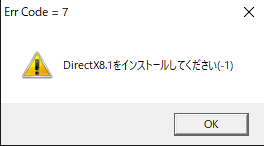
「Directx 8.1」をインストールしてください! と怒られました😭
しかしながらWindows10には、過去の「Directx」を動かすために「DirectPlay」というものがあり、それを動かすことで「Directx 8.1」をインストールしなくても大丈夫。
DirectPlayを有効化する

コントロールパネル
>プログラムと機能
>Winodwsの機能の有効化または無効化
「レガシコンポーネント」「 DirectPlay」にチェックを入れて「OK」ボタンを押しましょう!
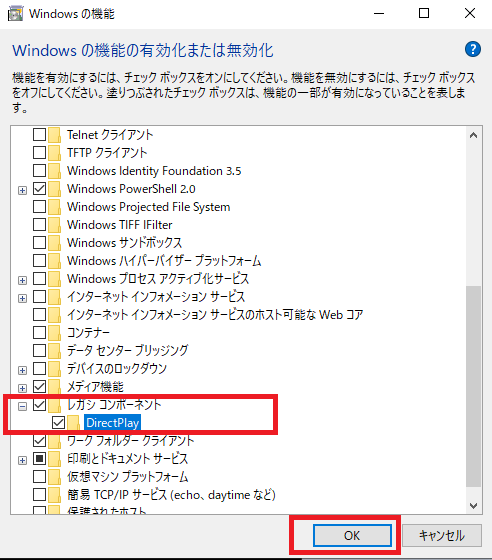
起動してみよう

無事に起動しました( ・ㅂ・)و ̑̑
先程設定したDirectPlayはFF11ゲーム本体インストールする時にはインストーラーが自動で有効にしてくれます。
FF11ゲーム本体インストール

ベンチマークが動作すればFF11ゲーム本体も動くだろう、、、ということで早速ゲーム本体を公式サイトからダウンロード!
ダウンロード

ファイルダウンロードは以下の5つが必要です。
FFXIFullSetup_JP.part1.exe
FFXIFullSetup_JP.part2.rar
FFXIFullSetup_JP.part3.rar
FFXIFullSetup_JP.part4.rar
FFXIFullSetup_JP.part5.rar
ダウンロードしたファイルの解凍

ダウンロードしたファイルは圧縮・分割されているので最初に解凍します。
解凍作業を始める前に、他のアプリケーションが起動していないことを確認したほうがいいですね( ・ㅂ・)و ̑̑
まず、ダウンロードしたファイルのうち、「FFXIFullSetup_JP.part1.exe」をダブルクリックしましょう。
解凍したファイルをどこのフォルダに置くのかは、画面内の「解凍先」に表示されます。そのまま解凍してよければ【解凍】ボタンをクリックしてください。
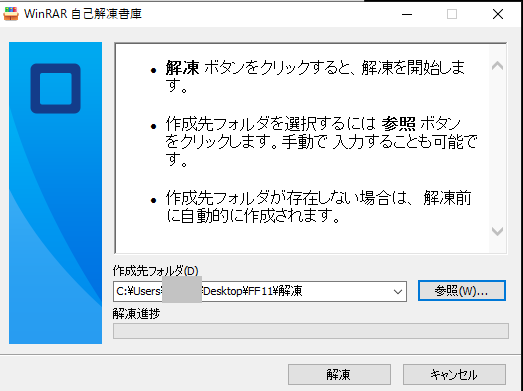
インストール
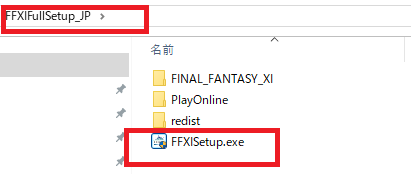

「FFXIFullSetup_JP」フォルダ内にある「FFXISetup.exe」をダブルクリックして、クライアントインストーラーを起動します。
インストール先のフォルダ名には「半角英数字」を使用してください。「ユーザーアカウント制御 」ウインドウが表示されることがあります。
FF11公式インストール
本ソフトウェアは弊社にて問題がないことを確認しておりますので、ファイル名をご確認の上、「はい」をクリックしてください。
アプリケーションのインストール時に、画面上に「必要な領域を計算しています」と表示されてから次の画面が表示されるまでに時間がかかる場合を確認しております。この場合は、しばらくお待ちいただければ画面は正常に表示されます。
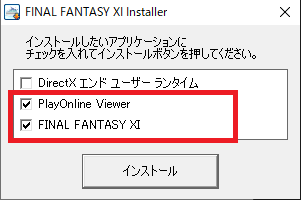

- PlayOnlineViewer
- FINALFANTASY XI
の2つにチェックを入れましょう。DirectXエンドユーザーランタイムは必要ないです。
というわけで、ササッと無事にインストール完了!
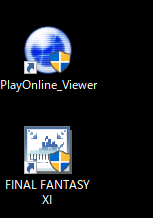
Viewerをインストールすることで、これがランチャーになるようでした。
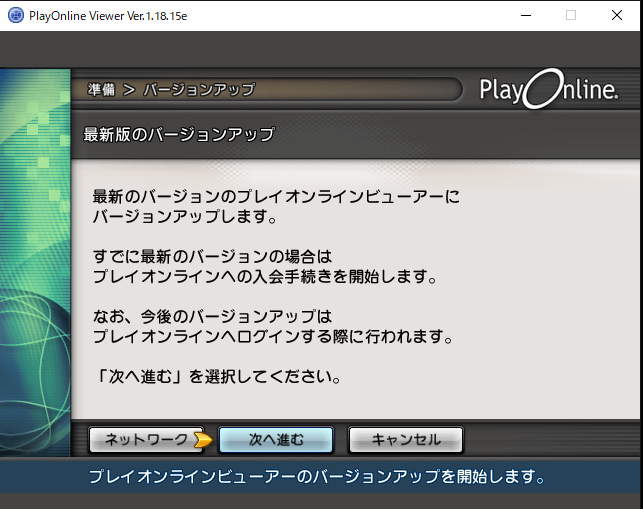
コントローラの設定
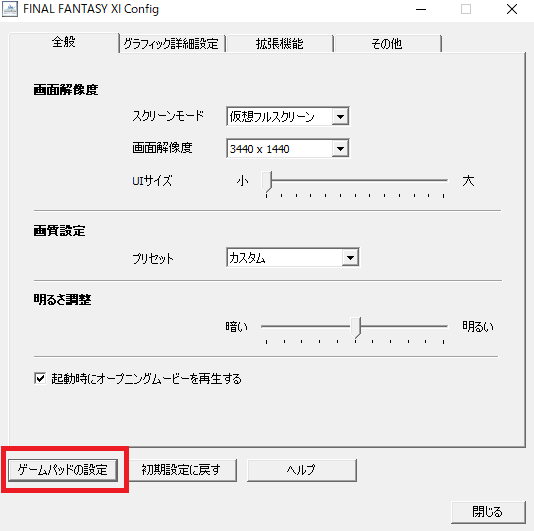

うさはPS4コントローラでプレイしようと思っていたのですが、一緒にインストールされる「FINALFANTASY XI Config」というアプリ内で無事に設定できました。
バージョンアップ
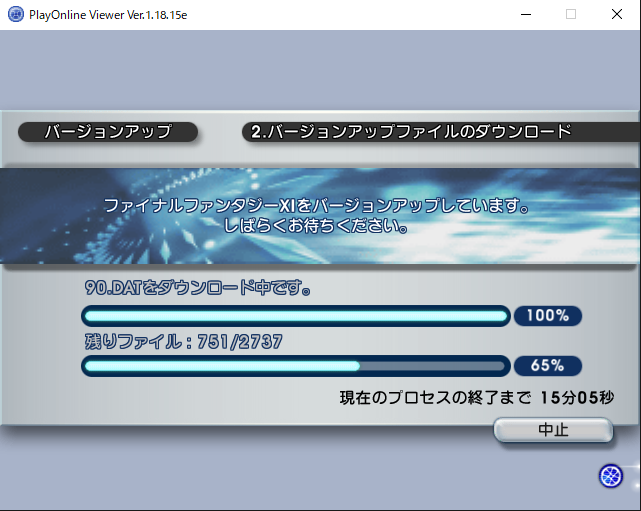

初めてのインストールでも意外と短くて30分程度でバージョンアップ完了( ・ㅂ・)و ̑̑

バージョンアップに入るにはログインが必要ですので、うさちゃんはなんと早速課金までして人柱した模様。
ただ、ネトゲだし、フリートライアル版があるような気もするんだけどなあ?

フリートライアルの存在をすっかり忘れてた😭

猪突猛進にも程がある……。



